华为电脑外部软件安装失败怎么办?
27
2025-02-26
电脑是我们日常生活中不可或缺的工具,然而有时候我们可能会遇到电脑无声的问题。这种情况下,不仅会影响我们正常使用电脑的体验,还会影响到我们的工作和娱乐。本文将针对电脑无声问题,探讨可能的原因以及解决方案,帮助读者迅速排查和解决这一问题。

1.硬件故障:声卡损坏
由于长时间使用或意外撞击,电脑声卡可能会出现损坏的情况。此时,可以通过更换声卡来解决电脑无声问题。

2.驱动程序异常:更新或重新安装驱动程序
驱动程序的异常是导致电脑无声的常见原因之一。可以通过更新或重新安装声卡驱动程序来解决此问题,确保其与系统兼容。
3.音量调节:检查音量设置
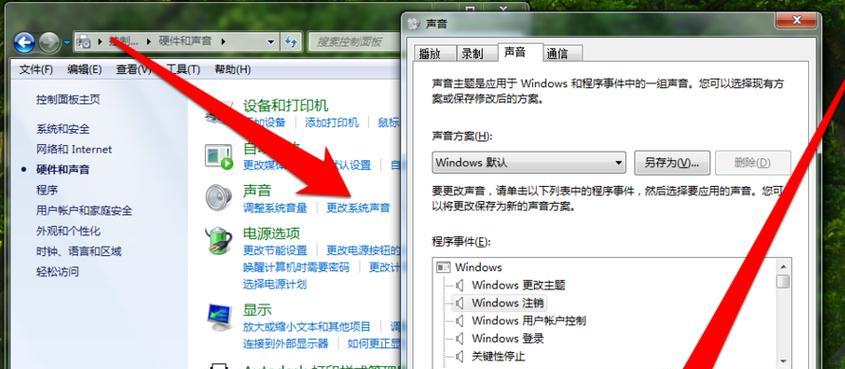
有时候电脑无声问题只是因为音量设置被无意中调低或关闭。可以通过调节音量按钮或检查系统设置中的音量选项来解决此问题。
4.静音模式:关闭静音模式
在一些情况下,电脑可能会处于静音模式,导致无声。可以通过关闭系统或程序中的静音选项来恢复声音输出。
5.插孔松动:检查连接线
电脑声音输出插孔可能会因为插头松动而导致无声。应该检查连接线是否牢固连接,或者尝试更换连接线以解决问题。
6.音频设置:确认默认音频设备
在一些情况下,电脑可能会将默认音频设备设置为其他设备,导致无声。需要在系统设置中确认默认音频设备并进行调整。
7.音频服务:启动或重启音频服务
音频服务的异常也会导致电脑无声。可以通过打开“服务”程序,并找到“Windows音频”服务来启动或重启音频服务。
8.耳机插孔:检查耳机插孔
如果电脑插上了耳机,但仍然无声,可能是耳机插孔出现故障。应该检查插孔是否干净,没有灰尘或其他杂物。
9.系统更新:检查操作系统更新
有时候,电脑无声问题可能是由于操作系统中的错误或缺陷引起的。可以通过检查操作系统更新并进行安装,以修复相关问题。
10.杀毒软件:检查杀毒软件设置
某些杀毒软件可能会阻止声音输出,导致电脑无声。应该检查杀毒软件的设置,并确保其不会干扰音频功能。
11.多媒体应用:检查应用程序设置
如果只有特定的应用程序没有声音,可能是其设置造成了问题。需要检查相关应用程序的设置,并确保声音输出选项被正确配置。
12.操作系统问题:重启电脑
有时候,一些临时性的操作系统问题也会导致电脑无声。可以通过重新启动电脑来解决这些问题。
13.硬件冲突:移除冲突设备
在某些情况下,电脑硬件之间的冲突可能会导致无声。需要通过移除冲突设备或重新配置硬件来解决此问题。
14.声卡设置:检查声卡属性
在一些情况下,电脑无声问题可能是由于声卡属性设置错误引起的。需要检查声卡属性,并根据需要进行调整。
15.专业帮助:寻求专业技术支持
如果上述方法都无法解决电脑无声问题,或者不具备相关技术知识,可以寻求专业的技术支持来解决此问题,确保电脑能够正常工作。
电脑无声问题可能有多种原因,如硬件故障、驱动程序异常、音量调节等。在排查问题时,需要逐个排除可能的原因,并尝试相应的解决方案。如果无法自行解决,可以寻求专业技术支持。通过合理的排查和解决方法,我们可以迅速解决电脑无声问题,恢复正常使用体验。
版权声明:本文内容由互联网用户自发贡献,该文观点仅代表作者本人。本站仅提供信息存储空间服务,不拥有所有权,不承担相关法律责任。如发现本站有涉嫌抄袭侵权/违法违规的内容, 请发送邮件至 3561739510@qq.com 举报,一经查实,本站将立刻删除。